Timpul contează acum mai mult ca oricând. Mai mulți oameni sunt lucrand de acasa. Dar acest lucru poate face ca sincronizarea cu colegii dvs. de lucru să fie puțin dificilă. „Sunt la ora Atlanticului și sunt la ora Centrală, deci este ora 8 a mea, ora 10? Ce se întâmplă cu ora de vară? ”
Nu mai este nevoie de Google. Vă vom arăta cum să adăugați mai multe ceasuri desktop la Windows 10 și câteva sfaturi și trucuri cu ceasuri și timp.

Adăugare ceasuri desktop pentru ceas Windows
Integrat în Windows este posibilitatea de a adăuga încă 2 ceasuri la ceasul din zona de notificare. Este ușor de făcut!

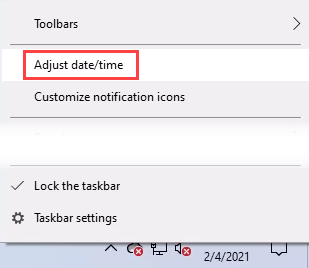
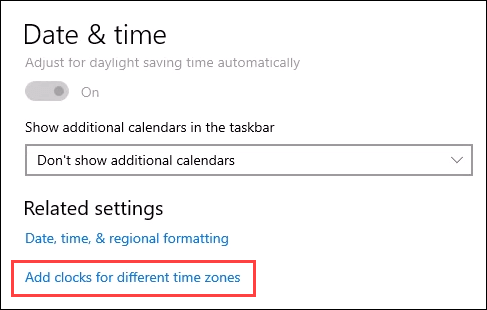

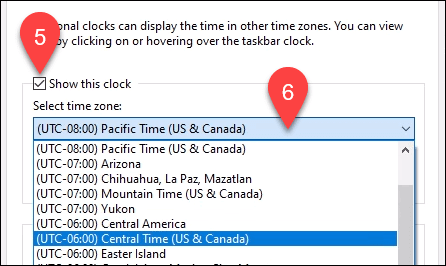
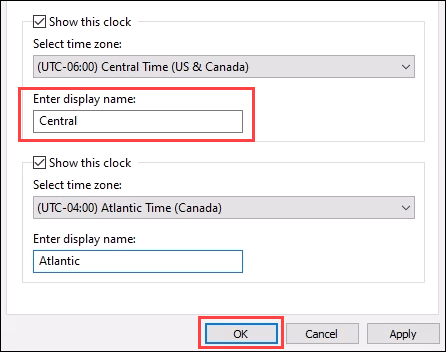
Acum puteți vedea toate cele trei fusuri orare trecând peste ceasul sistemului sau selectându-l.
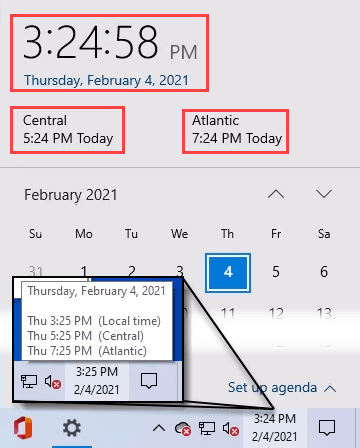
Adăugați un ceas mondial la Windows 10
Două fusuri orare nu sunt suficiente? Ești un primitor. Aveți nevoie de aplicația Alarme și ceas Microsoftși iată cum să o utilizați.
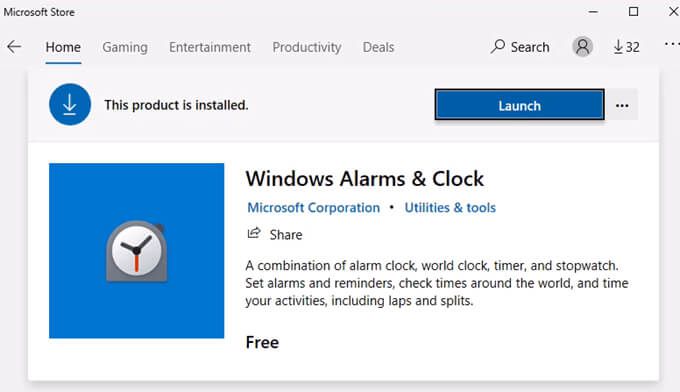
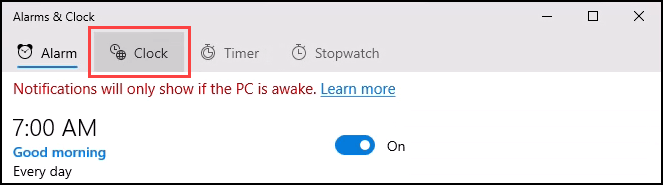
Observați zona umbrită deasupra verde linia. Aceasta reprezintă noaptea, care ajută la vizualizarea orei din zi pentru diferite locații.
In_content_1 all: [300x250] / dfp: [640x360]->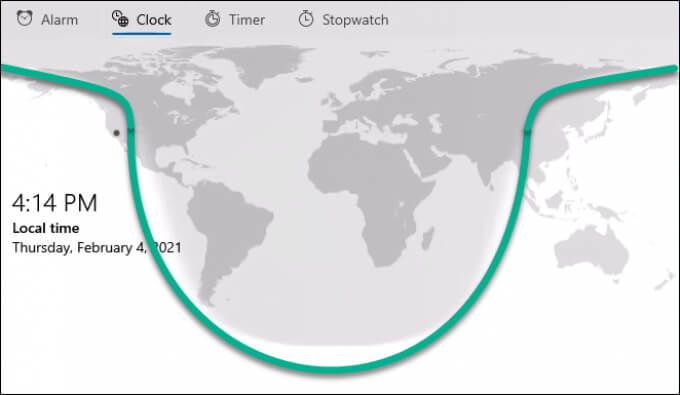
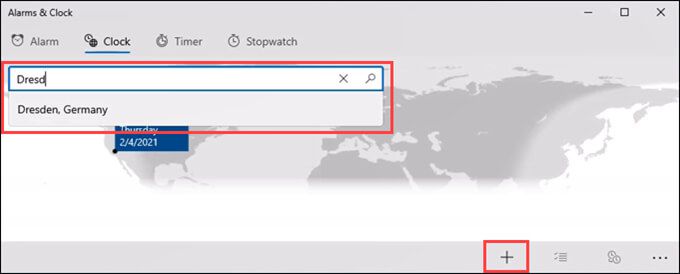
Pentru a elimina un ceas, selectați pictograma cu selecție multiplăîn colțul din dreapta jos.
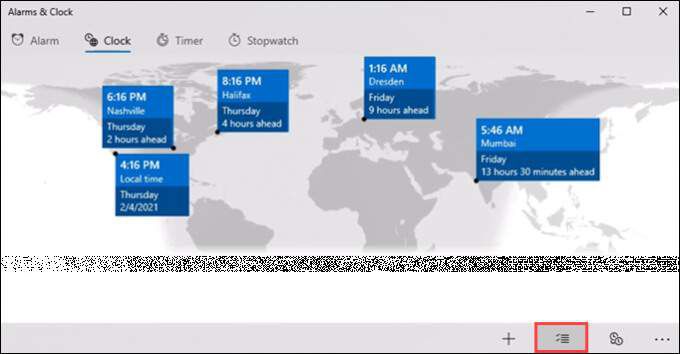
Verificați ceasurile pentru a elimina și selectați pictograma coșului de gunoi. Acele ceasuri au dispărut.
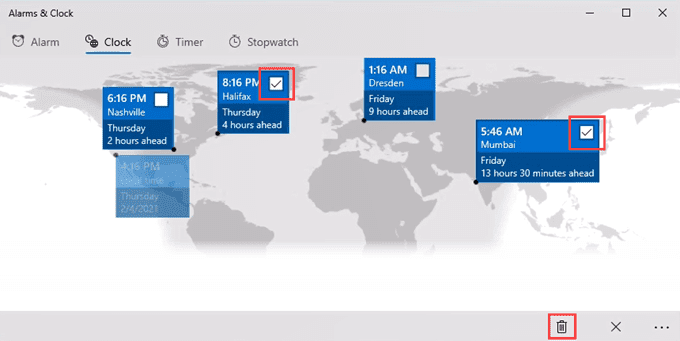
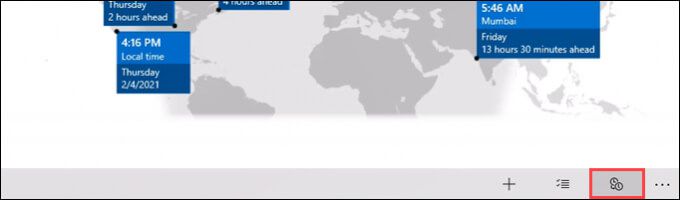
Apare un glisor de timp. Numărul din mijlocul glisorului este ora locală. Glisați bara la stânga sau la dreapta la o oră diferită și urmăriți schimbarea sincronizată a timpului celorlalte ceasuri.
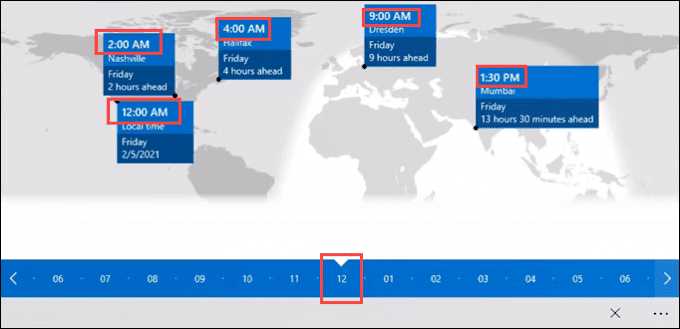
Adăugați un screensaver pentru ceas în Windows 10
Transformă-ți monitorul într-un ceas grozav când nu îl folosești. Este ușor și elegant de făcut. Există multe economisitoare de ecran disponibile. Fliqlo este unul pe care îl recomandăm. De ce? Multe salvatoare de ecran pentru ceas sunt bazate pe Flash, iar Flash este acum software de sfârșit de viață. Dar noul ceas Fliqlo screensaver nu folosește Flash. În plus, este gratuit. Suntem siguri că l-ați mai văzut.

Fliqlo este disponibil pentru Windows și Mac, dar suportul cu ecran dublu este disponibil numai în versiunea Mac.
Adăugați un ceas stil widget Android la Windows
Dacă vă place widget-uri pentru telefon, vă va plăcea widget-uri în Windows. Microsoft a încorporat widget-uri înainte de Windows 10 numite Gadgeturi desktop. Microsoft le-a eliminat din motive de securitate. Așa că alți dezvoltatori au intrat.
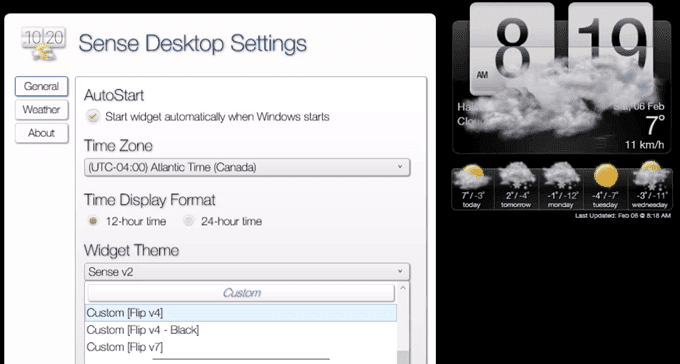
Ne place Sense Desktop, o aplicație din Microsoft Store. Poate afișa ora, temperatura și prognoza meteo într-un singur widget convenabil. În plus, există aproximativ o duzină de teme, așa că veți găsi una care vă place. Nu este gratuit, dar este prea mult 99 de cenți?
Obțineți timpul cel mai precis în Windows 10
Trebuie să fiți la timp în fiecare zi și la fel și calculatorul dvs. pentru ca acesta să funcționeze cel mai bine. De exemplu, dacă primiți erori de certificat în browserul dvs. web, ar putea fi cauza unei ore greșite pe computer. Puteți face sincronizarea ceasului cu un server de timp.

Serverele de timp sunt computere al căror singur lucru este să păstreze timpul perfect și să îl împărtășească lumii. Păstrează timpul perfect prin sincronizarea cu un ceas atomic. Ceasurile atomice sunt scumpe, deci guvernele și companiile mari le întrețin pe cele mai multe dintre ele.
Din fericire, Windows 10 este implicit serverul de timp al Microsoft. Dar vă puteți conecta la alte servere de timp. Veți avea nevoie de drepturi de administrator pentru a face acest lucru.
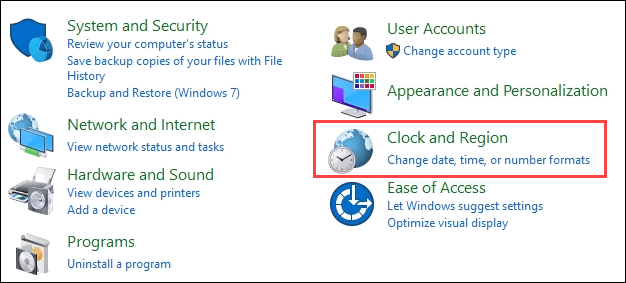
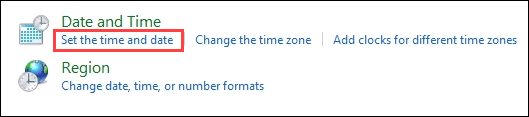
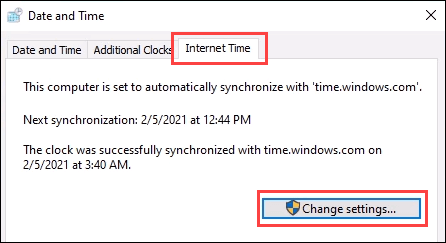
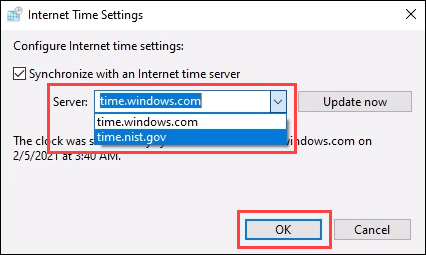
De asemenea, puteți introduce o altă adresă de server de timp, dacă doriți. Odată introdus, selectați OKpentru ao seta.
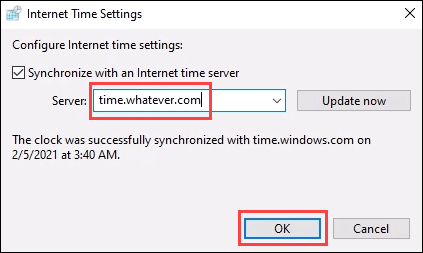
Este timpul
Dacă timpul înseamnă bani, atunci cu toate noile tale ceasuri ar trebui să faci să plouă! Aveți un sfat sau un truc preferat pentru ceasul desktop? Un screensaver sau widget pentru timp rece? Spuneți-ne în comentarii.